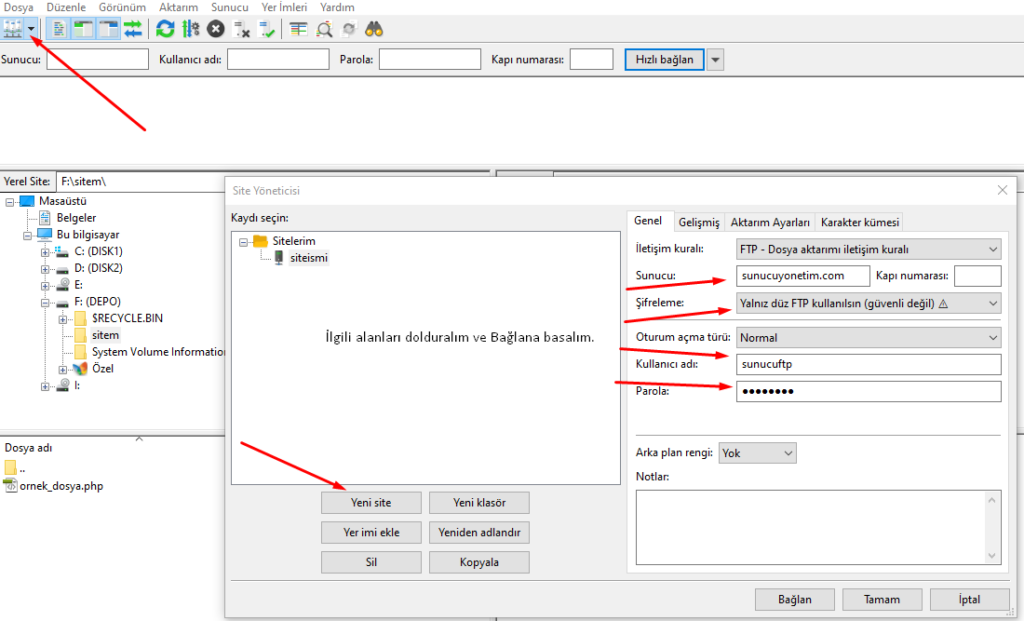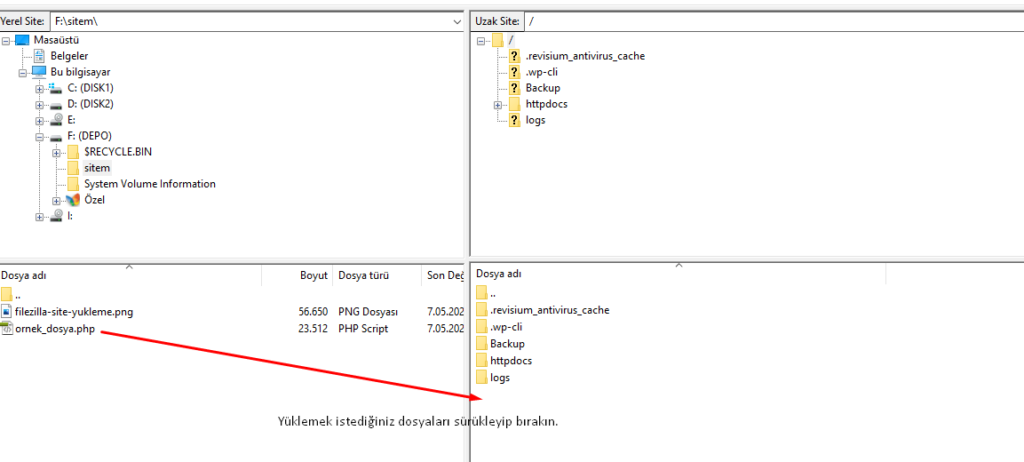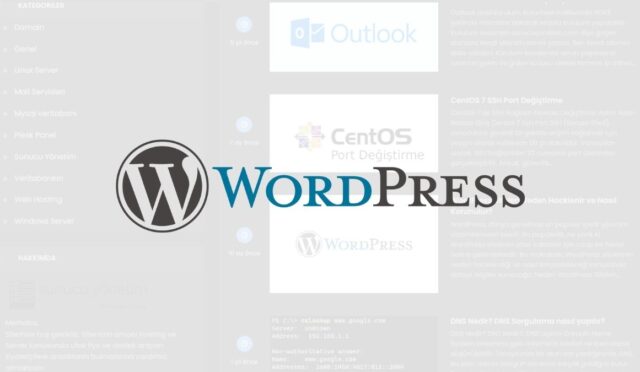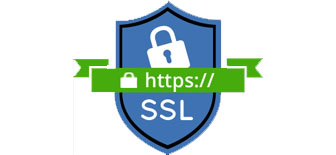Web sitenizi oluşturduktan sonra, Ftp’ye site yükleme nasıl yapılır? içeriklerinizi sunucuya (hosting) nasıl aktarırsınız?. Bu işlem, FTP (File Transfer Protocol) protokolleri ile gerçekleştirilir. FileZilla ise bu işlemi ücretsiz ve kullanıcı dostu bir arayüzle yapmanızı sağlayan popüler bir FTP istemcisidir. Bu makalede, FileZilla ile nasıl hızlı ve güvenli bir şekilde dosya transferi yapabileceğinizi adım adım anlatacağız.
FileZilla Nedir ve Neden Kullanılır?
FileZilla, bilgisayarınızdaki dosyaları uzak bir sunucuya (örneğin, web sitenizin bulunduğu hosting hesabı) göndermenize veya indirmenize olanak tanıyan ücretsiz bir yazılımdır. Kullanımı kolay arayüzü sayesinde, teknik bilgiye sahip olmadan bile dosya transfer işlemlerini gerçekleştirebilirsiniz.
FileZilla’yı İndirin ve Kurun
- İnternet tarayıcınızda “FileZilla indir” yazarak resmi web sitesine ulaşın.
- İndirme işlemini tamamladıktan sonra kurulum dosyasını çalıştırın ve ekrandaki talimatları izleyin.
FTP Bilgilerinizi Edinin
FileZilla’yı kullanabilmek için hosting firmanızdan aşağıdaki bilgileri almanız gerekir:
- FTP sunucu adresi: Sunucunuzun IP adresi veya domain adı.
- Kullanıcı adı: FTP hesabınıza giriş yapmak için kullanacağınız kullanıcı adı.
- Parola: FTP hesabınızın şifresi.
FileZilla ile Bağlanın
- FileZilla programını açın.
- Dosya > Site Yöneticisi veya Ctrl+S tuşlarına basın.
- Yeni bir site eklemek için Yeni Site düğmesine tıklayın.
- Açılan pencerede aşağıdaki bilgileri girin:
- Sunucu: FTP sunucu adresinizi yazın.
- Bağlantı türü: Normal
- Anonim: Seçili değil
- Kullanıcı: FTP kullanıcı adınızı yazın.
- Parola: FTP parolanızı yazın.
- Bağlan düğmesine tıklayarak sunucuya bağlanın.
Dosya Transferi Yapın
Bağlantı başarılı olursa, sol tarafta yerel bilgisayarınızdaki, sağ tarafta ise sunucunuzdaki dosyalar listelenecektir. Sağ tarafta bulunan klasörlerden httpdocs Klasörü‘ne girip Dosya yükelem adımına geçiniz.
- Dosya yüklemek için: Yüklemek istediğiniz dosyayı sol panelden seçip sağ paneldeki httpdocs Klasörü’ne sürükleyin veya sağ tıklayıp Yükle seçeneğini belirleyin.
- Dosya indirmek için: İndirmek istediğiniz dosyayı sağ panelden seçip sol paneldeki hedef klasöre sürükleyin veya sağ tıklayıp İndir seçeneğini belirleyin.
Önemli Notlar:
- httpdocs Klasörü: Genellikle web sitenizin dosyalarının bulunduğu ana klasördür. İçeriği değiştirdiğinizde web sitenizde anında değişiklik görürsünüz.
- Dosya İzinleri: Bazı durumlarda, yüklediğiniz dosyaların izinlerini ayarlamanız gerekebilir. Bu konuda hosting firmanızdan destek alabilirsiniz.
- Yedekleme: Önemli dosyalarınızı düzenli olarak yedeklemeyi unutmayın.
İpuçları:
- Hızlı Bağlantı: Sıkça kullandığınız siteler için hızlı bağlantı oluşturarak zaman kazanabilirsiniz.
- Senkronizasyon: İki klasör arasındaki dosyaları otomatik olarak eşitlemek için FTP istemcilerinin sunduğu senkronizasyon özelliklerini kullanabilirsiniz.
FileZilla, web sitenizi yönetmek için kullanabileceğiniz basit ve etkili bir araçtır. Bu makalede anlatılan adımları takip ederek, dosya transfer işlemlerini kolaylıkla gerçekleştirebilirsiniz.
Ftp’ye site yükleme nasıl yapılır? yazımızdaki File Zilla programını mutlaka https://filezilla-project.org/ orijinal sitesinden indirip kullanın. Lisansı legal yollardan temin edilmiş programlar siteniz için olumsuz sonuçlar doğurabilir.